BAD_POOL_HEADER(0x00000019 错误代码)是一个烦人的 Windows 问题,当系统的硬盘驱动器或 RAM出现问题时会发生。停止代码可以在没有任何事先警告标志的情况下出现,并且与 PC 无法处理通过物理内存使用的那些任务有关。
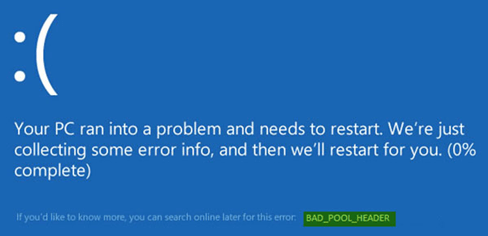
由于系统老化、组件损坏、驱动程序损坏/损坏或 Windows 系统文件丢失,可能会出现这些硬件相关问题。每当出现 ( BSoD) Bad Pool Header错误时,它通常对你正在处理的正在进行的工作来说是致命的。你的文件可能会损坏,最近所做的更改会消失,文件系统错误或设备驱动器出现故障。
开始之前!
在继续修复 BAD_POOL_HEADER Windows 10 错误之前,请确保使用高级磁盘恢复等专用恢复实用程序恢复所有丢失的数据!
从测试文件到视频,Advanced Disk Recovery 能够定位和恢复无限量的数据,无论数据丢失情况如何!
Windows 10 BAD_POOL_HEADER错误的解决办法
- 方法 1- 更新操作系统版本
- 方法 2- 删除最近安装的软件或硬件
- 方法 3- 运行 Windows 诊断工具
- 方法 4- 更新设备驱动程序
- 方法 5- 尝试干净启动状态
- 方法 6 - 禁用快速启动功能
方法 1- 更新操作系统版本
如何修复Windows 10 BAD_POOL_HEADER错误?不更新到最新的操作系统是导致(BSoD)Bad Pool Header Windows 10。因此,如果你使用的是旧版本的 Windows,请立即更新它。
1.转到 Windows 设置 > 更新和安全 > 单击检查更新按钮。
2.这可能需要时间。因此,请保持耐心,让 Windows 为你的 PC 寻找最新的升级。
3.如果屏幕上出现消息说,更新可用。查看它们并单击它以安装基本更新。
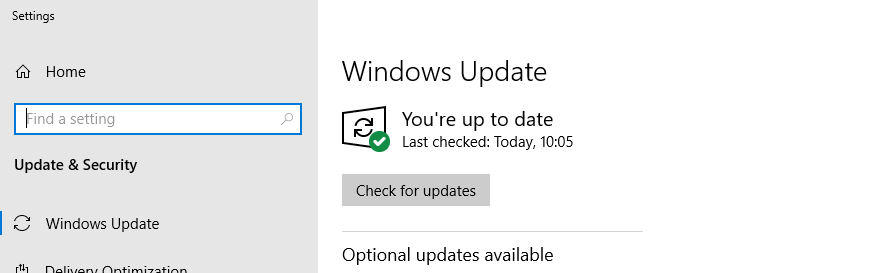
确保在更新过程中不要关闭系统!
方法 2- 删除最近安装的软件或硬件
Windows 10 BAD_POOL_HEADER错误修复教程:如果这是第一次,你会在安装软件或硬件后看到 Bad Pool Header Windows 10 错误。这些新安装很可能是个问题。所以,继续删除它们或断开硬件。
要卸载多个软件或你的 Windows 10 机器,请尝试使用Advanced System Optimizer。只需单击一下即可一次性卸载各种程序及其相关文件。
方法 3- 运行 Windows 诊断工具
RAM 内存故障是导致 Windows 10 BAD_POOL_HEADER错误的主要原因之一。使用内置功能 -内存诊断工具开始运行测试并自动检测和消除内存问题(如果有)。
1.在搜索框中键入 Windows 内存诊断或“mdsched”并转到出现的第一个结果。
2.单击立即重新启动并检查问题按钮运行诊断程序。
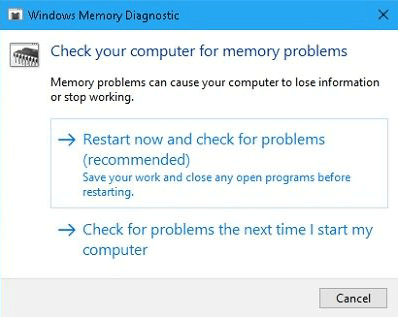
方法 4- 更新设备驱动程序
Windows 10 BAD_POOL_HEADER错误修复教程:Windows 驱动程序对于你的操作系统顺利运行至关重要。更新你的设备驱动程序非常简单,你可以使用Smart Driver Care等第三方实用程序自动完成。
驱动程序更新软件旨在替换和更新过时、故障或损坏的设备驱动程序。它还可以很好地提高系统的性能!
1.在 Windows 10 上安装 Smart Driver Care 后,该软件将自动开始扫描已过时、损坏、损坏或丢失的驱动程序。
2.单击全部更新按钮,将所有内容固定在一个位置。
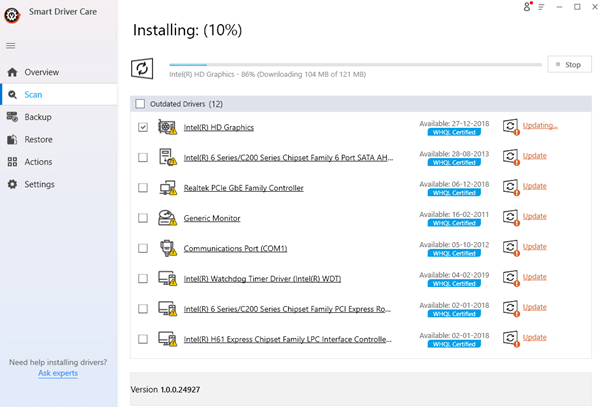
最新和最兼容版本的设备驱动程序将自动安装在你的系统上,以实现平稳运行。
方法 5- 尝试干净启动状态
如何修复Windows 10 BAD_POOL_HEADER错误?如果上述方法对修复系统上的BAD_POOL_HEADER没有帮助,那么你需要以干净启动模式启动 PC 并尝试找出导致实际问题的原因。使用这种方法,你的系统将以最少的驱动程序和启动程序启动。此外,你将能够采取必要的步骤来确定导致问题的原因,然后重新启动 PC 直到检测到缺陷。
1.转到搜索框 > 键入 MSConfig 并按 Enter 按钮!
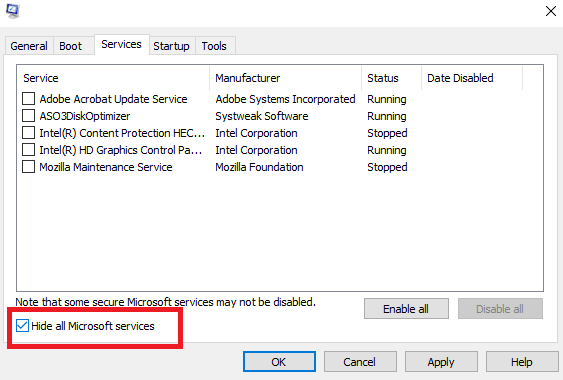
2.从“常规”选项卡中的弹出框 > 选择性启动 > 取消选中“加载系统服务”旁边的框以及“使用原始引导配置”选项。
3.现在,在“服务”选项卡下 > 点击“隐藏所有 Microsoft 服务”选项。选择服务并单击“全部禁用”按钮。继续按 OK 按钮!
重新启动你的 Windows 10 机器,你将处于干净启动状态。观察你是否仍然看到 BSoD 错误BAD_POOL_HEADER。
方法 6 - 禁用快速启动功能
Windows 10 BAD_POOL_HEADER错误的解决办法:仍然,目睹(BSoD)Bad Pool Header Windows 错误?也许“默认启用快速启动”功能会干扰系统。在这种情况下,请尝试暂时禁用该功能。
1.转到控制面板>电源选项>选择电源按钮的功能>在关机设置下>只需取消选中打开快速启动选项。
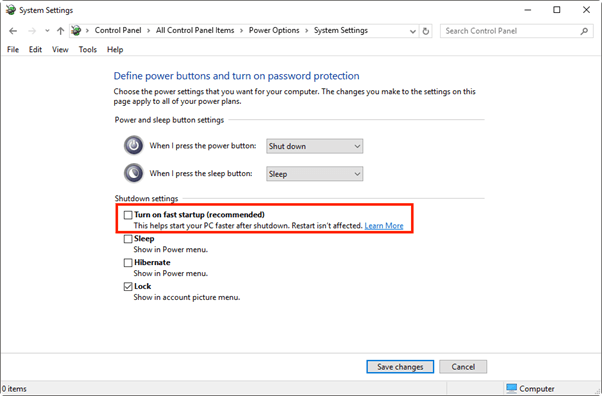
保存所有更改并重新启动你的 PC 以查看它是否解决了 Windows 10 系统上的BAD_POOL_HEADER错误。
Windows 10 BAD_POOL_HEADER错误修复教程总结
希望你能够使用这些有效的方法修复 (BSoD) Bad Pool Header Windows 10 错误。如果没有任何效果并且你打算购买新硬盘,请确保从旧硬盘中提取所有重要数据并将所有内容备份到其他存储设备或云中!

